Oavsett om du vill komprimera stora filer för att frigöra utrymme på din hårddisk eller vill göra en fil mindre för snabbare nedladdning, är filarkivverktyg en viktig lösning för att hantera inhemska filstorlekar. macOS kan extrahera ZIP-filer, men om du vill använda andra populära arkivformat som RAR, 7z och GZIP, behöver du rätt arkivprogramvara. Så, låt oss titta på de bästa arkivverktygen för Mac-enheter som finns tillgängliga just nu för att ta reda på vilket som passar dina behov.
Mac-arkivverktyg: Varför inbyggd inte betyder bättre?
Innan vi pratar om tredjeparts filarkivare, är det värt att nämna att macOS-enheter redan har Arkivverktyg.
Vad är Arkivverktyg?
Det är en inbyggd Mac-applikation som låter dig hantera arkiv. Den kan komprimera flera filer eller mappar till ett arkiv, samt extrahera filer från arkiv.
Var finns Archive Utility på Mac?
Arkiveringsverktyget är sömlöst integrerat i macOS-operativsystemet och är vanligtvis dolt i en systemkatalog. Det har inget användargränssnitt och startar vanligtvis automatiskt när du högerklickar eller dubbelklickar på ett arkiv för att komprimera eller extrahera filer, enligt behov.
För att få åtkomst till inställningarna för Arkivverktyg och till exempel ändra platsen för expanderade filer, gå till Finder och använd dess sökfält för att hitta appen. Alternativt kan du använda Spotlight-sökningen. När du klickar på Arkivverktygsposten startas den och visas i Dock. Klicka sedan i det övre vänstra hörnet av skärmen på välj Arkivverktyg > Inställningar.

Även om Arkivverktyget har alla grundläggande funktioner för arkivhantering, kan användare som söker avancerade funktioner och en bredare lista över stödda format välja arkivmjukvara från tredje part.
Bästa Arkivverktygsappen för Mac
1. Commander One
Commander One är en enastående dubbelpanel filhanterare för macOS med arkiveringsfunktioner som gör det till den perfekta appen för att komprimera och extrahera fildata. De viktigaste filformaten som RAR, ZIP, 7z och LHA, stöds alla, förutom TGZ, TBZ, TLZ och TZ. Detta ger dig en rad kompressionsgrader att välja mellan för att maximera det utrymme som sparas genom att arkivera filer. Du kan till och med utföra sökningar efter filer som är komprimerade i ett arkiv och redigera filarkiv utan att behöva extrahera dem först.
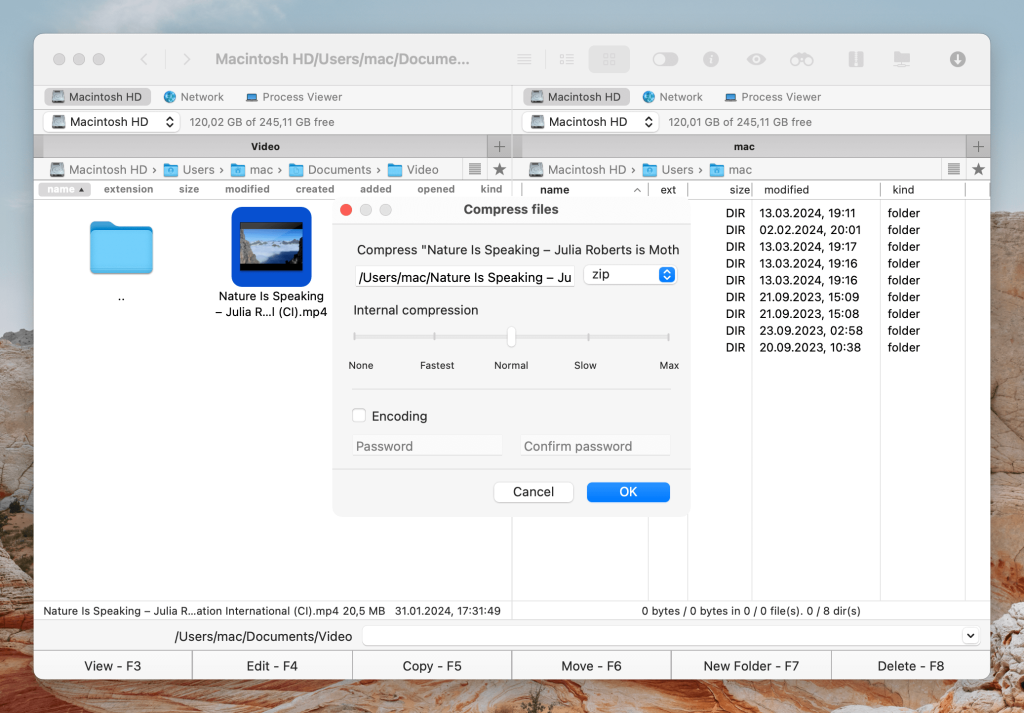
Förutom att vara en kraftfull arkivprogramvara för Mac erbjuder Commander One också en utmärkt mängd funktionalitet som gör att du kan hantera arkiv på din enhet mer effektivt. Med Commander One kan du ansluta till fjärrservrar via FTP, SFTP och FTPS, vilket gör att du enkelt kan komma åt och arbeta med arkiv genom ett enda gränssnitt: ladda upp/ned filer till/från servern och extrahera filer på din Mac.
På andra ställen hittar du funktioner som anpassningsbara snabbkommandon, integrering med molnlagringstjänster, köhantering av operationer och mycket mer. Sammantaget erbjuder Commander One ett stort värde och enastående verktyg för Mac-användare som söker avancerad kontroll över sin filhantering.
Pris: gratisversion är tillgänglig, Pro kostar från $29.99
Stödda OS: macOS
Användarbetyg: 4.7/5 på Capterra
Fördelar
- Utmärkt kompatibilitet med arkivformat
- Intuitivt dubbelpanelgränssnitt
- Kan söka innehållet i filer i arkiv
- FTP-, SFTP-, WebDAV-klientfunktioner
Nackdelar
- Den GRATIS versionen låter dig komprimera, extrahera och komma åt ZIP-arkiv, men för att arbeta med andra arkiv som TAR, 7Zip, TGZ måste du uppgradera till PRO-versionen.
2. WinZip
WinZip är en av de tidigaste arkivprogramvarorna som dök upp, och som en konsekvens har den visat sig mycket populär bland lojala användare genom att fortsätta att utöka sina funktioner över tid. Den dök först upp på Windows operativsystem, men sedan dess har en version för macOS släppts. WinZip stöder de flesta större arkivformat, inklusive RAR, 7z, GZ, TAR, ISO och, naturligtvis, ZIP.
Mac-versionen behåller all prestanda som gjorde originalet så populärt, förutom att den synkroniseras väl med molntjänster som Google Drive och Dropbox. En förhandsgranskningsfunktion för filer låter dig visa innehållet i komprimerade filer utan att behöva packa upp hela arkivet först. Du kan också välja att lägga till antingen 128-bitars eller 256-bitars kryptering för att hjälpa till att skydda komprimerade filer.
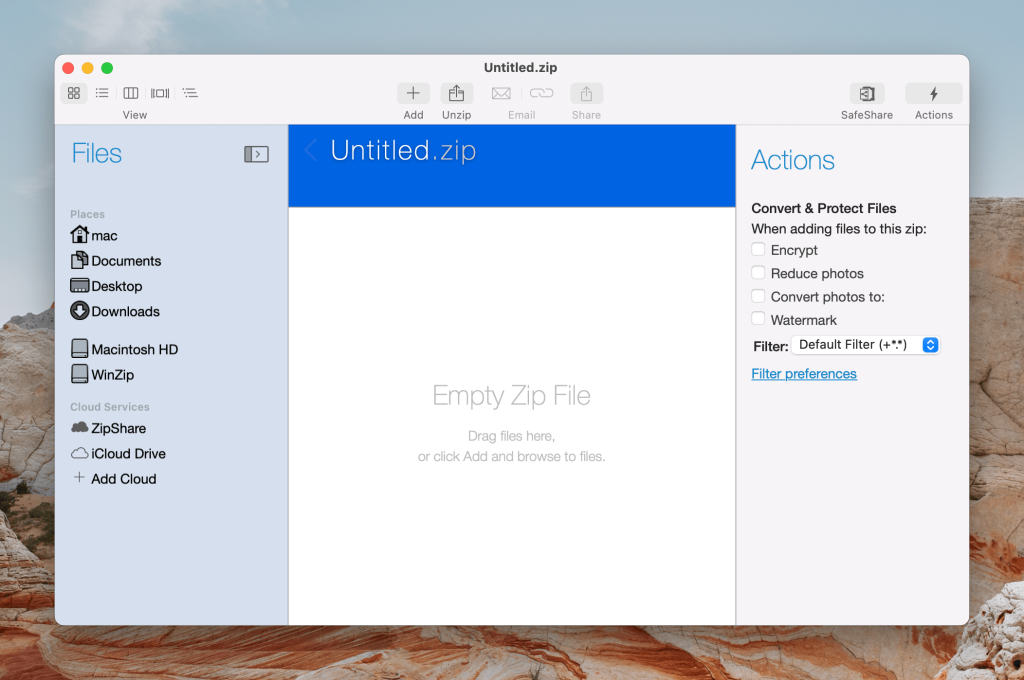
Pris: från $34.95
Stödda OS: Windows och macOS
Användarbetyg: 4.5/5 på Capterra
Fördelar
- Snabb prestanda
- Funktionsrik
- Redigera innehållet i filarkiv utan att behöva extrahera
Nackdelar
- Dyr
3. Keka
Kostnadsfria arkivverktygsappar kommer alltid erbjuda mindre prestanda jämfört med en premiumarkiverare för Mac. Men för en kostnadsfri tjänst extraherar och komprimerar Keka arkiv i ZIP, 7z, TAR, GZIP och fler format, mycket respektabelt.
En speciellt imponerande funktion är förmågan att dela upp mycket stora filer i separata volymer, vilket gör det mycket mer hanterbart att arkivera stora volymer data. Dock kan vissa användare finna Keka som en något enkel app, och den erbjuder inte många funktioner utöver enkel komprimering och extrahering.
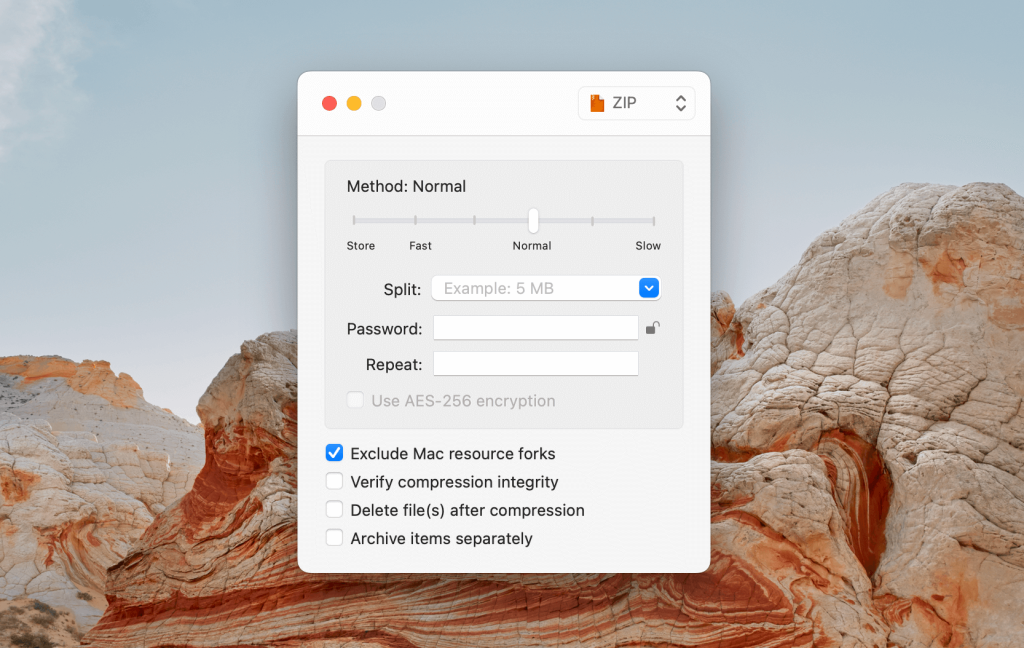
Pris: gratis
Stödda operativsystem: macOS
Användarbetyg: 4,4/5 på Capterra
Fördelar
- Stöd för 256-bitar AES-kryptering
- Arkivdelning
- Gratis att använda
Nackdelar
- Stöd för filarkiverare överstiger vida komprimeringsformat
4. The Unarchiver
Först och främst: som namnet antyder kan Unarchiver endast extrahera filer; det kan inte komprimera dem för att skapa filarkiv. Men om du är någon som bara vill extrahera komprimerade mediefiler som de har laddat ner, är det det bästa avarkiveringsverktyget för Mac som finns tillgängligt. Appen extraherar filer i format som ZIP, RAR, 7Zip, TAR, GZIP och BZIP2. Intressant nog kan den även extrahera filer som är komprimerade i äldre format som LZH, ARC och DiskDoubler.
Som det är erbjuder The Unarchiver ett trevligt, enkelt gränssnitt och bra formatkompatibilitet. Det har inte många extra funktioner vad gäller Mac-integration eller anpassning, men med tanke på att The Unarchiver är helt gratis är det fortfarande en tjänst värd att överväga.
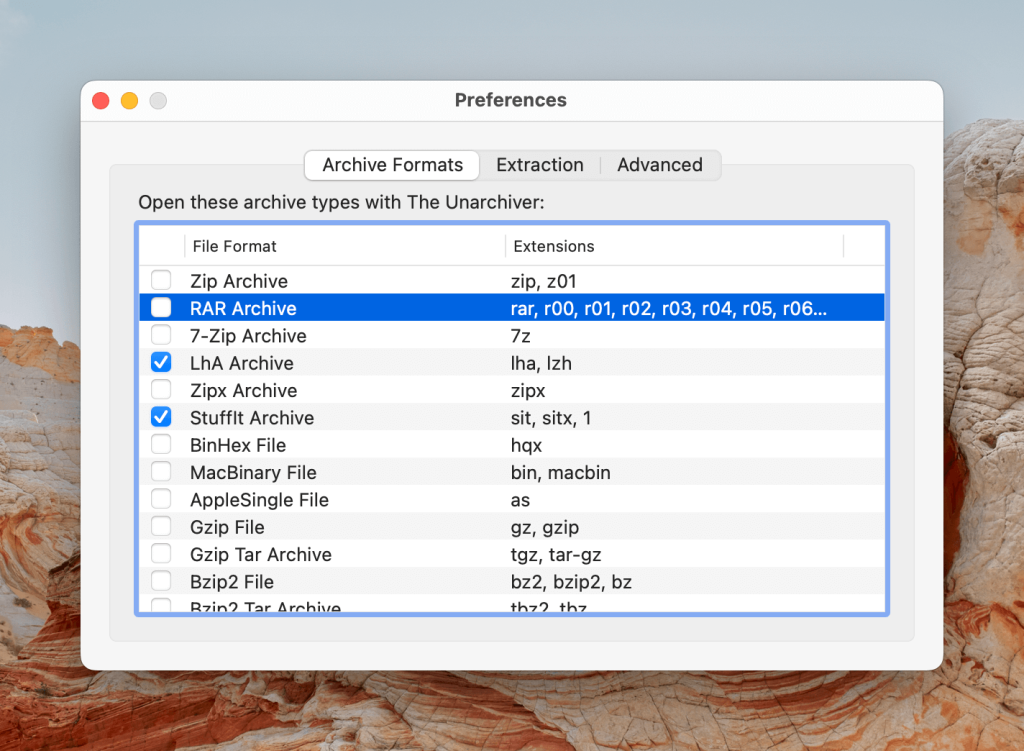
Pris: gratis
Stödd OS: macOS
Användarbetyg: 4,6/5 på Mac App Store
Fördelar
- Helt gratis
- Snabb och effektiv prestanda
- Fantastiskt formatstöd
Nackdelar
- Filutdragare endast, ingen komprimeringsfunktionalitet
5. Archiver
Nästa bästa filarkiverare för Mac på vår lista är Archiver. Den erbjuder dra-och-släpp-funktionalitet för att låta användare enkelt komprimera filer, och kompletterar detta med bra synkronisering med molntjänster som OneDrive och Google Drive. Annars finns det filförhandsvisning och möjligheten att lägga till lösenordsskydd till komprimerade filarkiv. Archiver stöder ett brett utbud av filformat, inklusive ZIP, RAR, 7Zip, TAR, GZIP, XAR och ARJ.
Även om Archiver inte är lika glittrig som en del av den andra arkivprogramvaran på denna lista, är det ett mycket stabilt alternativ som inte gör mycket fel.
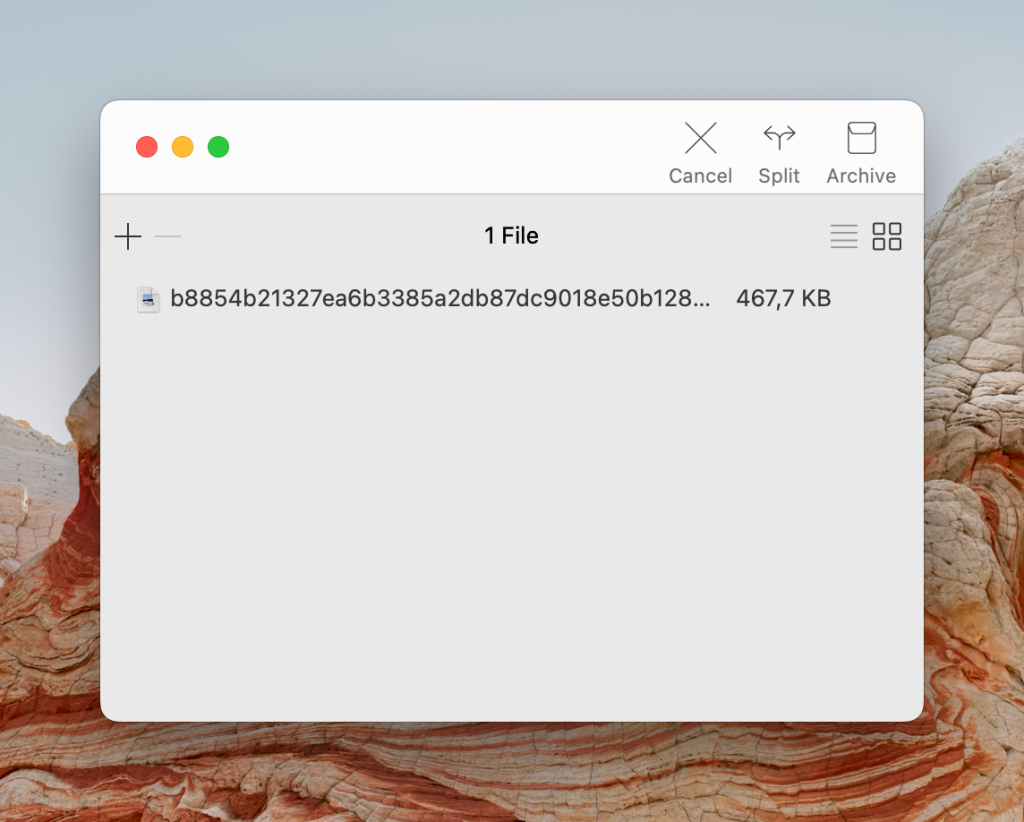
Pris: €25
Stöds på OS: macOS
Användarbetyg: 3/5 på Mac App Store
Fördelar
- Brett utbud av funktioner
- Brett stöd för arkivfilformat
- Snabb komprimering och extraktion
Nackdelar
- Det är inte möjligt att dela dokumentet i delar direkt
6. Bandizip
Utvecklat av Bandisoft, Bandizip erbjuder robusta arkivfunktioner som stöds av ett intuitivt gränssnitt och enkel dra-och-släpp-funktionalitet. Objektvisaren är en särskilt bra funktion som tillåter användare att förhandsgranska komprimerade bilder utan att behöva extrahera dem först. En annan framträdande egenskap hos denna arkiverare för Mac är filkrypteringen som erbjuds, vilket tillåter dig att skydda filer med förstklassig 256-bit AES. Stödja format inkluderar ZIP, 7z, ZIPX, EXE, TGZ, TAR, ISO, LZH, XZ och GZ.
Tyvärr saknas integration med andra tjänster påtagligt, och många andra appar erbjuder ett bredare utbud av funktioner och anpassningsmöjligheter.
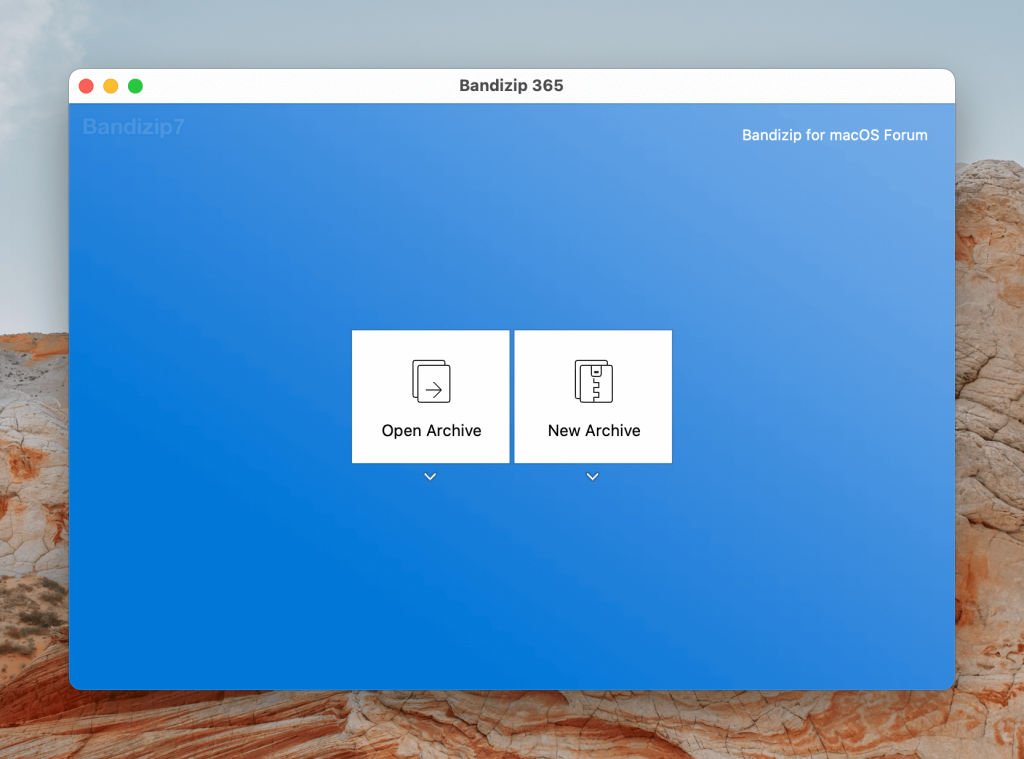
Pris: från $30
Stödoperativsystem: Windows och macOS
Användarbetyg: 4,5/5 på CNET
Fördelar
- Starka krypteringsalternativ
- Förhandsgranska arkiverade bilder
- Intuitivt gränssnitt och dra-och-släpp-funktionalitet
Nackdelar
- Begränsad funktionsuppsättning
- Brist på appintegrationer
7. PeaZip
PeaZip är ett lite av allt-eller-inget-val för en arkivverktygsapp. På plus sidan, det har en av de bredaste utbuden av arkivformatkompatibilitet som du kommer att hitta någonstans, vilket tillåter PeaZip att extrahera 200+ olika arkivtyper. Du kan till och med komprimera filarkiv med appens egna PEA-tillägg som erbjuder en hög kompressionsgrad tillsammans med solid slitstyrka. Dock, med dessa funktioner kommer nackdelar som märkbar prestandainstabilitet och låga filarkivhastigheter som kan hämma användarupplevelsen.
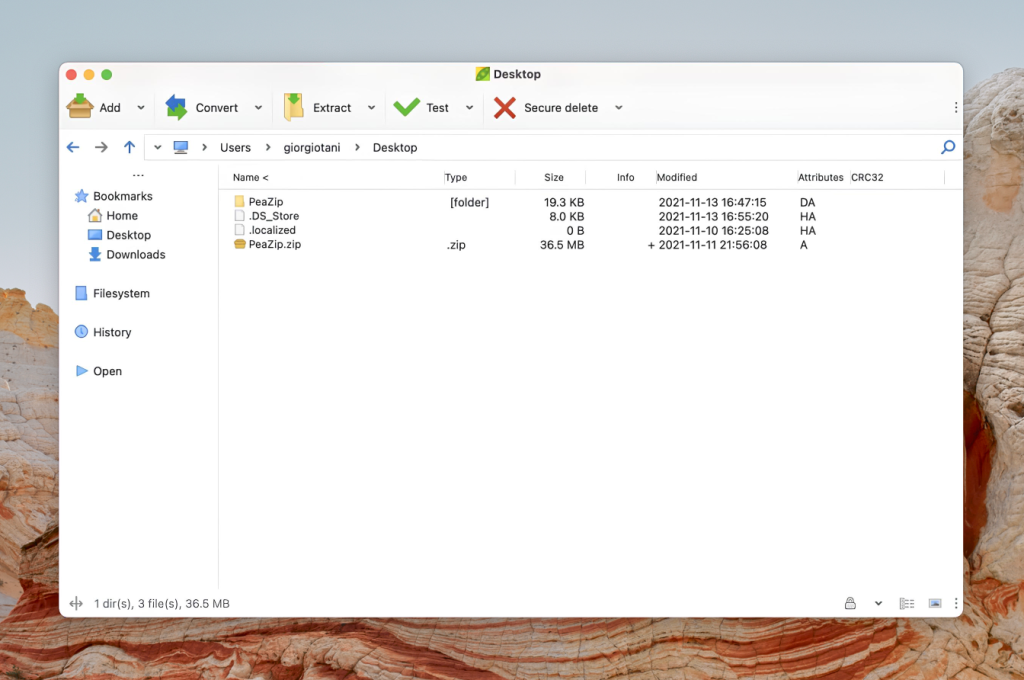
Pris: gratis
Stödda operativsystem: Windows, Linux, och macOS
Användarbetyg: 4.5/5 på Softpedia
Fördelar
- Stöd för överlägsna arkivformat
- Elegant och effektiv gränssnitt
Nackdelar
- Prestanda- och stabilitetsproblem
8. Entropy
Entropy utmärker sig från konkurrensen med en innovativ uppsättning funktioner som du kanske inte hittar i många andra arkivappar. Förutom att skryta med snabba kompressions- och extraktionshastigheter, tillåter Entropy dig att sätta lösenord, separera arkivfiler och redigera kompressionsparametrar för arkiverade filer genom AppleScript-stöd. Stödda format inkluderar ZIP, TAR, GZ, 7z, ISO, DMG och fler.
Den enda nackdelen med Entropy Mac-arkiveraren är att appen kräver installation av ytterligare programvara för att stödja det populära RAR-filformatet, vilket vi mycket hellre hade velat se stödjas direkt ur lådan.
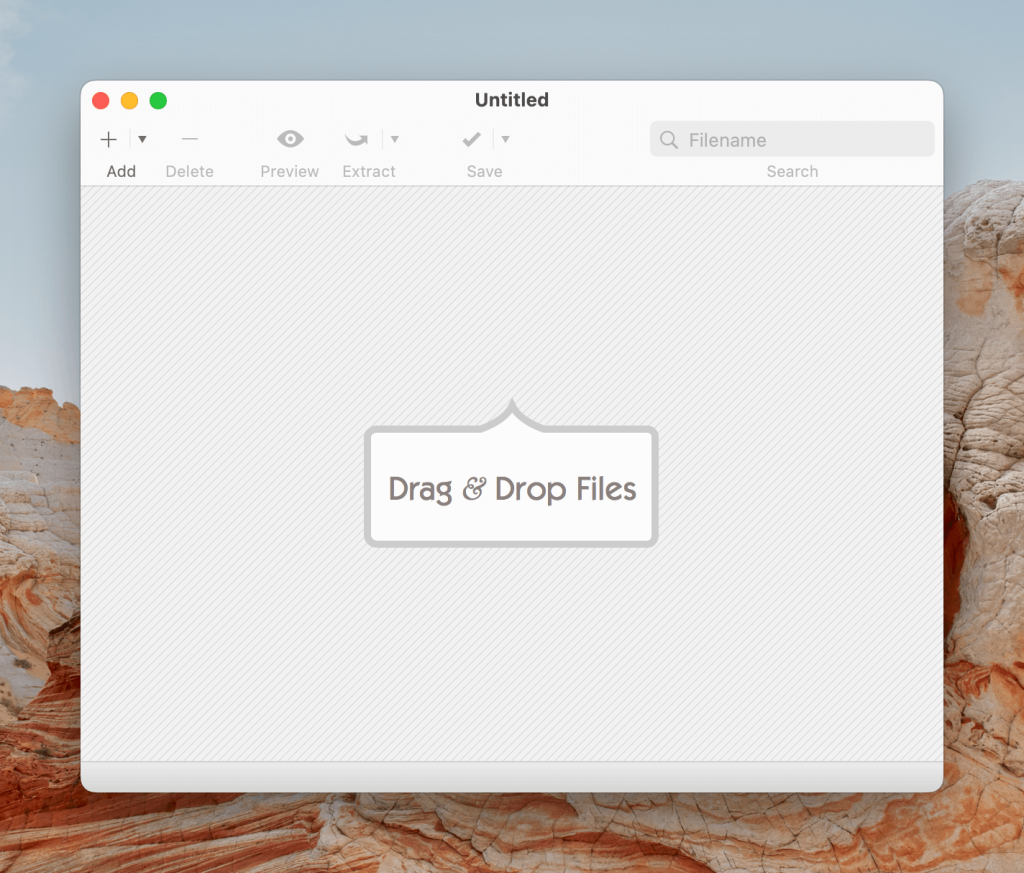
Pris: $19
Stöds av OS: macOS
Fördelar
- Utmärkt filformatstöd
- Djupa anpassningsalternativ
- Omfattande uppsättning funktioner
Nackdelar
- Ingen inbyggt stöd för RAR
9. YemuZip
YemuZip är en smidig och ekonomisk arkiverare för Mac som ger användare möjligheten att skapa arkiv specifikt för antingen Mac- eller Windows-enheter, vilket innebär att filstorlekar sparas utan att skapa onödig fil- och mappdata. Annars är YemuZip mycket effektiv för att snabbt skicka nyss skapade arkiv via e-post. Tyvärr är YemuZip endast kompatibel med ZIP-formatet.
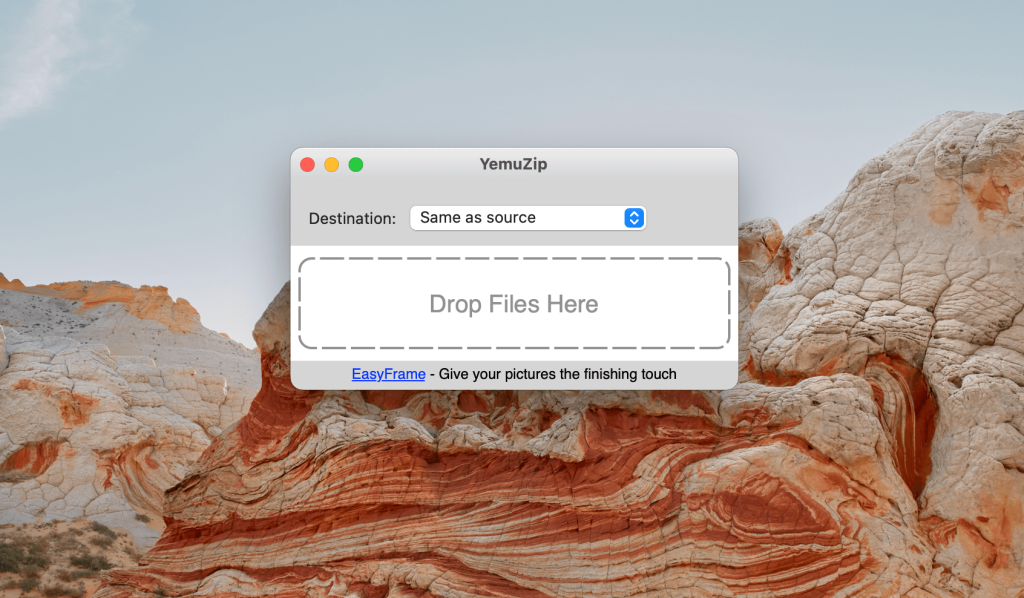
Pris: $5.99
Stöds av OS: macOS
Användarbetyg: 4.1/5 på Mac App Store
Fördelar
- Dra-och-släpp-funktionalitet
- Effektiv prestanda
Nackdelar
- Brist på krypteringsalternativ
- Endast kompatibel med ZIP-formatet
10. BetterZip
BetterZip rekommenderar sig själv till en mängd olika användare genom ett utbud av innovativa och ovanliga funktioner. Möjligheten för förinställningar är särskilt användbar, eftersom den gör det möjligt för användare att ställa in anpassade åtgärdskommandon som ska följas varje gång en fil extraheras. Filer kan skyddas med lösenord och 256-bit AES-kryptering. Stödda filer inkluderar ZIP, TGZ, 7z, TAR, TXZ, och mer.
Användare kan också integrera BetterZip med många av de nuvarande tillgängliga tredjepartsapparna. Däremot saknar BetterZip molnsynkroniseringsfunktioner.
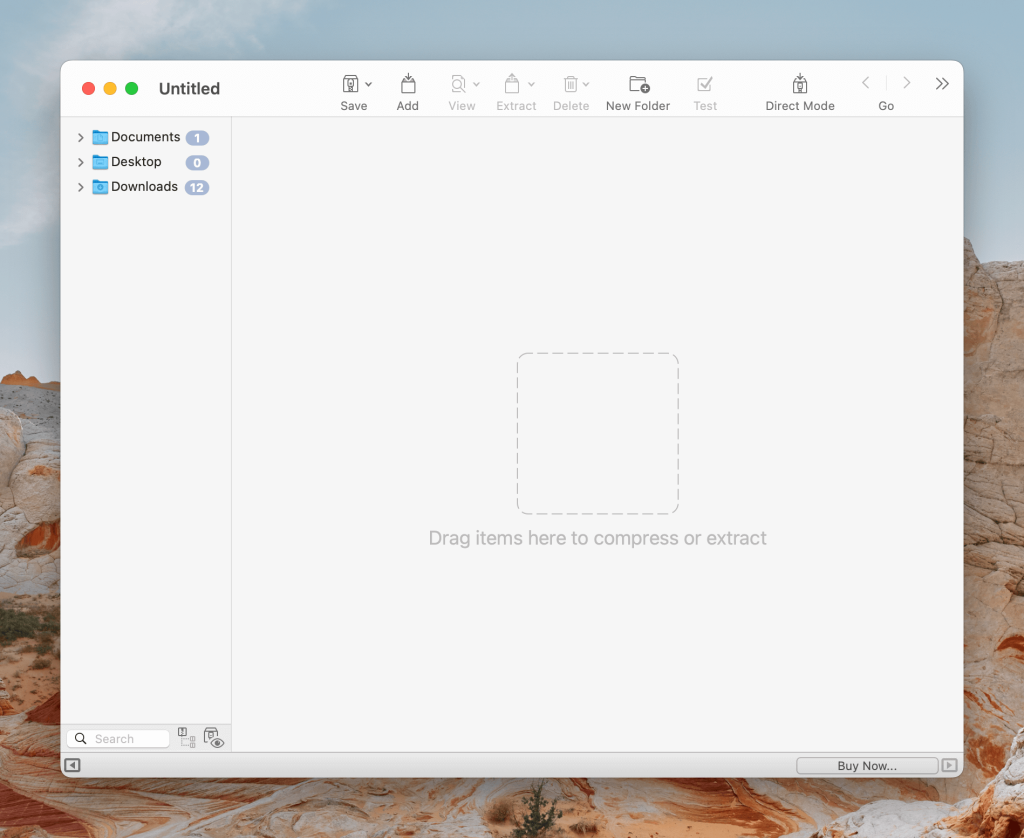
Pris: $24.95
Stödda operativsystem: macOS
Användarbetyg: 4.0/5 på MacUpdate
Fördelar
- Starka säkerhetsalternativ för kryptering och lösenordsskydd
- Utmärkt filformatkompatibilitet
Nackdelar
- Ingen molnlagringsintegration
Filkomprimering: Varför bör du bry dig om det?
Oavsett om du lagrar filer i molnet eller på en lokal enhet, säkerställer komprimering att du sparar maximalt utrymme och håller dig inom datagränserna för din molnlagring och den maximala kapaciteten på din diskenhet.
Det finns också andra praktiska skäl till varför du skulle vilja komprimera filer. Här är de vanliga:
- Mindre filer går snabbare att ladda ner och ladda upp, så om du laddar upp något för bredare distribution kommer användare att kunna ladda ner mindre filer mer effektivt.
- Arkivering av en fil kan också ge en möjlighet att lägga till ett extra lager av kryptering till dina värdefulla data för att förbättra din säkerhet och skydda känslig information.
- Arkiverade filer behåller den kompletta filstrukturen för en eller flera mappar i en enda fil, vilket gör att du kan överföra data från en hel enhet som en mapp.
De vanligaste arkivformaten
ZIP
ZIP är ett av de äldsta och förmodligen mest använda filkomprimeringsformaten. Användare gillar ZIP eftersom det stöder funktioner som arkivdelning och möjligheten att lägga till kommentarer och lösenordsskydd. Det saknar komprimeringsgraden hos några nyare arkivformat, men dess utbredda stöd innebär att det fortsätter att användas.
RAR
Efter ZIP, RAR framstår som förmodligen ett av de mest populära filarkivformaten som finns. Det har en utmärkt kompressionsgrad och är mycket motståndskraftigt mot att data blir korrupta. Det stöder också filskydd och felåterställning, vilket kan vara avgörande vid säkerhetskopiering av värdefulla data.
7Z
Den huvudsakliga USP för 7z är dess utmärkta kompressionseffektivitet som till och med kan konkurrera med RAR. Dock kommer detta till en viss kostnad, eftersom mycket minne krävs för att komprimera och packa upp filarkiv i 7z-formatet, vilket i sin tur leder till långsammare filoperationer.
Slutsats
Förhoppningsvis hjälper de macOS-filarkiveringsverktyg och deras huvudfunktioner som listas i denna artikel dig att bestämma vilken du ska välja. Om du behöver grundläggande komprimering och extrahering kan den inbyggda arkivverktyget på Mac vara tillräcklig för dig. För mer avancerade funktioner rekommenderar vi Commander One, eftersom det erbjuder kraftfulla funktioner för att hantera en mängd olika arkivformat. Commander One tillhandahåller också en robust uppsättning verktyg utformade för att effektivisera arkivhantering. Slutligen, välj rätt verktyg som passar bra med ditt arbetsflöde för att få den bästa upplevelsen.
Vanliga frågor
Ja, Mac har en inbyggd arkivator känd som Archive Utility. Den fungerar med populära arkivformat, inklusive ZIP, vilket gör det enkelt för användare att skapa, extrahera och komprimera filer och mappar. Verktyget är gömt i systemmappen: /System/Library/CoreServices/Applications.
Den inbyggda ZIP-verktygen på macOS erbjuder endast användare begränsade funktioner. En dedikerad arkiverare för Mac som Commander One erbjuder överlägsen funktionalitet och extra bekvämlighet för att maximera filarkivering och ge användare kontroll.
Alla appar som granskas i artikeln kan enkelt kallas den bästa filutdragaren för Mac:
- Commander One
- WinZip
- Keka
- The Unarchiver
- Archiver
- Bandizip
- PeaZip
- Entropy
- YemuZip
- Betterzip